
Lihat juga: bagaimana untuk menghilangkan antivirus sepenuhnya dari komputer
Mengeluarkan Anti-Virus ESET NOD32 dan kaedah standard keselamatan pintar
Cara pertama digunakan untuk memadam mana-mana program antivirus adalah untuk memasuki Panel Kawalan Windows, pilih program dan komponen (Windows 8 dan Windows 7) atau "Pasang dan Padam Program" (Windows XP). (Dalam Windows 8, anda juga boleh membuka senarai "Semua aplikasi" di skrin utama, klik kanan klik pada ESET Anti-Virus dan pilih "Padam" di panel bawah.)
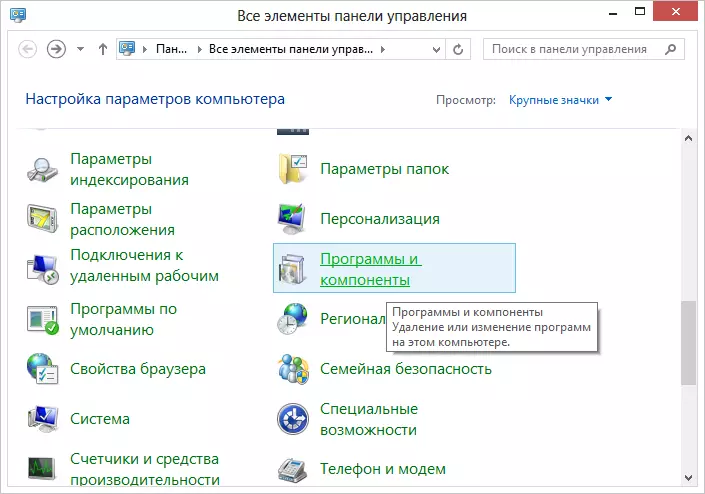
Selepas itu, pilih ESET Produk Anti-Virus anda dalam senarai program yang dipasang dan klik butang Padam / Edit di bahagian atas senarai. Wizard pemasangan akan bermula dan mengeluarkan produk ESET - anda hanya perlu mengikuti arahannya. Sekiranya dia tidak memulakan, mengeluarkan kesilapan apabila mengeluarkan antivirus atau sesuatu yang lain berlaku, yang menghalang untuk membawa yang bermula hingga akhir - kami membaca lagi.
Kesalahan yang mungkin apabila menghilangkan antivirus ESET dan bagaimana untuk menyelesaikannya
Apabila mengeluarkan, serta semasa memasang ESET NOD32 Antivirus dan ESET SMART Security, anda boleh berlaku kesilapan yang paling berbeza, pertimbangkan yang paling biasa dari mereka, serta cara untuk membetulkan kesilapan ini.Pemasangan gagal: tindakan rollback, mekanisme penapisan asas hilang
Kesalahan ini adalah yang paling biasa pada pelbagai versi cetak rompak Windows 7 dan Windows 8: dalam perhimpunan di mana beberapa perkhidmatan senyap dilumpuhkan, didakwa di sebalik tidak perlu. Di samping itu, perkhidmatan ini boleh diputuskan oleh perisian berniat jahat yang berbeza. Sebagai tambahan kepada ralat yang dinyatakan, mesej berikut mungkin muncul:
- Perkhidmatan tidak dilancarkan
- Komputer tidak reboot selepas mengeluarkan program ini
- Ralat berlaku apabila perkhidmatan bermula
Sekiranya ralat ini berlaku, pergi ke Panel Kawalan Windows 8 atau Windows 7, pilih "Pentadbiran" (jika anda didayakan oleh kategori, hidupkan ikon besar atau kecil untuk melihat item ini), kemudian pilih "Perkhidmatan" dalam folder Pentadbiran. Anda juga boleh mula melihat Perkhidmatan Windows dengan menekan WIN + R pada papan kekunci dan memasuki perintah perkhidmatan.msc untuk "berlari".

Cari perkhidmatan penapisan asas dalam senarai perkhidmatan dan semak sama ada ia berjalan. Sekiranya perkhidmatan itu dilumpuhkan, klik padanya dengan butang tetikus kanan, pilih "Properties", kemudian nyatakan "secara automatik" dalam item "Mula Jenis". Simpan perubahan dan mulakan semula komputer, kemudian cuba padamkan atau pasang ESET sekali lagi.
Kod ralat 2350.
Kesalahan ini mungkin berlaku semasa pemasangan dan apabila mengeluarkan ESET NOD32 atau Antivirus Keselamatan Pintar. Di sini saya akan menulis tentang apa yang perlu dilakukan jika disebabkan oleh kesilapan dengan kod 2350 gagal untuk mengeluarkan antivirus dari komputer. Sekiranya masalah semasa memasang adalah kemungkinan penyelesaian lain.- Jalankan arahan arahan bagi pihak pentadbir. (Pergi ke "Mula" - "Program" - "Standard", klik kanan pada "Barisan Perintah" dan pilih item "Run From The Administrator". Masukkan dua arahan dalam rangka dengan mengklik selepas setiap Enter.
- MSIEXEC / UNRGISTER.
- MSIEXEC / REGSERVER.
- Selepas itu memulakan semula komputer anda dan cuba mengeluarkan antivirus dengan alat Windows standard sekali lagi.
Kali ini penghapusan mesti berjaya. Jika tidak, kemudian terus membaca panduan ini.
Apabila anda memadamkan program ralat berlaku. Mungkin penyingkiran telah dilakukan
Kesalahan ini berlaku apabila anda mula-mula cuba memadam ESET Anti-Virus tidak betul - hanya mengeluarkan folder yang sepadan dari komputer, yang tidak dapat dilakukan dalam mana-mana. Sekiranya berlaku, ini berlaku seperti berikut:
- Putuskan semua proses dan perkhidmatan NOD32 di komputer anda - melalui Pengurus Tugas dan Pengurusan Perkhidmatan Windows dalam Panel Kawalan
- Keluarkan semua fail antivirus dari Autoload (nod32krn.exe, nod32kui.exe) dan lain-lain
- Kami cuba akhirnya memadam direktori ESET. Jika tidak dipadamkan, gunakan utiliti Unlocker.
- Gunakan utiliti CCleaner untuk menghapuskan semua nilai yang berkaitan dengan anti-virus dari Windows Registry.
Perlu diingat bahawa walaupun ini dalam sistem mungkin terdapat fail antivirus ini. Kerana ia akan menjejaskan kerja di masa depan, khususnya untuk memasang antivirus lain - tidak diketahui.
Satu lagi penyelesaian yang mungkin untuk kesilapan ini adalah untuk memasang semula versi yang sama dari antivirus NOD32, kemudian padamkan dengan betul.
Sumber dengan fail pemasangan tidak tersedia 1606
Sekiranya anda mempunyai ralat berikut apabila mengeluarkan ESET Antivirus dari komputer:- Fail yang dikehendaki adalah pada sumber rangkaian yang tidak tersedia sekarang.
- Sumber dengan fail pemasangan untuk produk ini tidak tersedia. Semak kewujudan sumber dan akses kepadanya.
Yang kita lakukan seperti berikut:
Kami pergi ke panel kawalan - sistem - sistem - pilihan sistem lanjutan dan membuka tab "Advanced". Di sini anda perlu memasukkan pembolehubah alam sekitar. Cari dua pembolehubah yang menunjukkan laluan ke fail sementara: Temp dan TMP dan nyatakan nilai% userProfile% \ appdata \ local \ temp, anda juga boleh menentukan satu lagi C: \ windows \ temp. Selepas itu, padam semua kandungan kedua-dua folder ini (yang pertama adalah dalam C: \ Users \ Your_ese Pengguna), mulakan semula komputer dan cuba mengeluarkan antivirus lagi.
Mengeluarkan antivirus menggunakan utiliti ESET uninstaller khas
Nah, cara terakhir untuk menghapuskan antivirus keselamatan NOD32 atau ESET dari komputer anda, jika tidak ada yang lain membantu anda - menggunakan program rasmi khas dari ESET untuk tujuan ini. Penerangan penuh prosedur pemadaman menggunakan utiliti ini, serta pautan yang boleh anda muat turun di halaman ini ke halaman ini.

Program ESET UNINSTALLER perlu dijalankan hanya dalam mod selamat, bagaimana untuk pergi ke mod selamat dalam Windows 7 ditulis pada pautan, tetapi arahan, bagaimana untuk pergi ke mod selamat Windows 8.
Pada masa akan datang, untuk menghapuskan antivirus hanya mengikut arahan di laman web rasmi ESET. Apabila mengeluarkan produk anti-virus menggunakan ESET Uninstaller, tetapkan tetapan sistem sistem, serta penampilan kesilapan Windows Registry, berhati-hati apabila memohon dan membaca dengan teliti manual.
